魔方云系统使用文档安装教程
KVM加强版安装说明
一.环境要求
1.系统:使用CentOS 7.9 确保是干净的操作系统,没有安装过其它环境(已有环境不可安装)
2.必须安装在全新的服务器上:使用yum update将新安装的服务器更新为最新版本。
3.系统采用KVM+OVS架构
4.主控没有特别要求,建议将所有容量分配到/ ,磁盘最低20G,配置建议:2核2G / 50G
5.节点/分区需大于10G 其余都分配到/home分区
6.部署计算节点的服务器操作系统内核版本必须5.4及以上
注意:①建议使用CentOS 7.9
②centos8系列仅支持8.4(计算节点)
③请先安装主控在安装计算
④为避免误操作,请勿将主控安装或迁移至魔方云的实例中
二.安装脚本
主控:即WEB面板
wget https://mirror.cloud.idcsmart.com/cloud/scripts/install-zjmf-cloud -O install-zjmf-cloud && chmod +x install-zjmf-cloud && ./install-zjmf-cloud
设备要求:2核 2G以上
计算节点:即生产KVM的母鸡
centos7系列安装:wget https://mirror.cloud.idcsmart.com/cloud/scripts/install-zjmf-cloud -O install-zjmf-cloud && chmod +x install-zjmf-cloud && ./install-zjmf-cloud
(centos7系列计算节点和主控使用同一安装脚本,自行选择需要安装的系统)

centos8.4安装:wget  https://mirror.cloud.idcsmart.com/cloud/scripts/install_compute_c8 -O install_compute_c8 && chmod +x install_compute_c8 && ./install_compute_c8
https://mirror.cloud.idcsmart.com/cloud/scripts/install_compute_c8 -O install_compute_c8 && chmod +x install_compute_c8 && ./install_compute_c8
设备要求:支持虚拟化/关闭SELINUX
注意:安装之前,请获取授权码
三.其他说明
- 主控和计算节点可以合并安装,但需要先安装主控后安装被控
- 主控可安装到虚拟机,建议内存不低于2GB
Hyper-V安装说明
一.环境要求
1.系统:使用Windows-2019 (已测试) 确保是干净的操作系统
2.请自行安装 微软 Hyper-V组件 安装教程
3.Hyper-V组件完毕后,需要修改外网网卡名称为external
4.节点请保证D盘存在, 系统镜像(镜像下载地址)需自行下载并放至 D:\images 目录下
注意:
①Hyper-V镜像暂时支持Windows-2008R2、 Windows-2012R2 、Windows-2016、Windows-2019
②请先安装主控再安装计算节点
③如需重新安装Hyper-V安装包,请先卸载Hyper-V安装包(位置:控制面板-卸载程序)
二.安装步骤
1、获取Hyper-V安装包,并在计算节点安装成功即可
Hyper-V安装包下载地址: http://mirror.cloud.idcsmart.com/cloud/compute/hv_install.zip
设备要求:Windows-2019
注意:安装之前,请获取授权码, 并将安装文件和安装目录添加到windows病毒防护白名单
2、将计算节点添加至主控,并添加对应的存储(本地存储)路径
注意:Hyper-V只支持本地存储

三.修改外网网卡名称

四.添加白名单
1、打开windows安全中心-病毒和威胁防护,进入“病毒和威胁防护”设置

2、在病毒和威胁防护设置页面,进入“添加或删除排除项”

3、将安装包文件和安装目录加入排除项即可

一.环境要求
1.系统:使用CentOS 7.9 确保是干净的操作系统,没有安装过其它环境(已有环境不可安装)
2.必须安装在全新的服务器上:使用yum update将新安装的服务器更新为最新版本。
3.主控分区没有特别要求,建议将所有容量分配到/ ,磁盘20G即可
4.节点/分区需大于10G 其余都分配到/home分区
注意:①建议使用CentOS 7.9
②暂不支持centos8
③请先安装主控在安装计算
④为避免误操作,请勿将主控安装或迁移至魔方云的实例中
二.安装脚本
主控:即WEB面板
wget https://mirror.cloud.idcsmart.com/cloud/scripts/install_master -O install_master && chmod +x install_master && ./install_master
设备要求:2核 2G以上
计算节点:即生产KVM的母鸡
wget https://mirror.cloud.idcsmart.com/cloud/scripts/install_compute_light -O install_compute_light && chmod +x install_compute_light && ./install_compute_light设备要求:支持虚拟化/关闭SELINUX
注意:安装之前,请获取授权码
三.其他说明
l 主控和计算节点可以合并安装,但需要先安装主控后安装被控
l 主控可安装到虚拟机,建议内存不低于2GB
1、进入服务管理器,点击“添加角色和功能向导”,选择服务器角色

2、勾选“Hyper-V”,在弹出框中点击“添加功能”

3、添加功能完毕之后,回到服务器角色页面,选中“Hyper-V”,点击“下一步”

4、进入了功能页面,不必做更改,直接点击“下一步”

5、进入"Hyper-V"界面,直接点击"下一步"

6、进入"虚拟交换机"页面后,勾选外网网卡,点击"下一步"

7、进入"迁移"页面,直接点击"下一步"

8、进入"默认存储"页面,填写准备好的位置路径,点击“下一步”

9、进入"确认"页面,点击“安装”

10、等待功能安装完毕即可
Hyper-V镜像下载地址
Hyper-V支持的镜像已更新后期我们会陆续更新。
最后更新时间:2021-07-16
- Windows-2008R2-Datacenter-cn
http://mirror.cloud.idcsmart.com/cloud/images/Windows-2008R2-Datacenter-cn.vhdx
- Windows-2012R2-Datacenter-cn
http://mirror.cloud.idcsmart.com/cloud/images/Windows-2012R2-Datacenter-cn.vhdx
- Windows-2016-Datacenter-cn
http://mirror.cloud.idcsmart.com/cloud/images/Windows-2016-Datacenter-cn.vhdx
- Windows-2019-Datacenter-cn
http://mirror.cloud.idcsmart.com/cloud/images/Windows-2019-Datacenter-cn.vhdx
- CentOS-6.8.1607-x64
http://mirror.cloud.idcsmart.com/cloud/images/CentOS-6.8.1607-x64.vhdx
- CentOS-6.10.1907-x64
http://mirror.cloud.idcsmart.com/cloud/images/CentOS-6.10.1907-x64.vhdx
- CentOS-7.0.1406-x64
http://mirror.cloud.idcsmart.com/cloud/images/CentOS-7.0.1406-x64.vhdx
- CentOS-7.1.1503-x64
http://mirror.cloud.idcsmart.com/cloud/images/CentOS-7.1.1503-x64.vhdx
- CentOS-7.2.1511-x64
http://mirror.cloud.idcsmart.com/cloud/images/CentOS-7.2.1511-x64.vhdx
- CentOS-7.4.1708-x64
http://mirror.cloud.idcsmart.com/cloud/images/CentOS-7.4.1708-x64.vhdx
- CentOS-7.5.1804-x64
http://mirror.cloud.idcsmart.com/cloud/images/CentOS-7.5.1804-x64.vhdx
- CentOS-7.6.1810-x64
http://mirror.cloud.idcsmart.com/cloud/images/CentOS-7.6.1810-x64.vhdx
- CentOS-7.7.1908-x64
http://mirror.cloud.idcsmart.com/cloud/images/CentOS-7.7.1908-x64.vhdx
- CentOS-7.8.2003-x64
http://mirror.cloud.idcsmart.com/cloud/images/CentOS-7.8.2003-x64.vhdx
- CentOS-7.8.2003-x64-BT
http://mirror.cloud.idcsmart.com/cloud/images/CentOS-7.8.2003-x64-BT.vhdx
- CentOS-8.0.1905-x64
http://mirror.cloud.idcsmart.com/cloud/images/CentOS-8.0.1905-x64.vhdx
- CentOS-8.2.2004-x64
http://mirror.cloud.idcsmart.com/cloud/images/CentOS-8.2.2004-x64.vhdx
- CentOS-8.1.1911-x64
http://mirror.cloud.idcsmart.com/cloud/images/CentOS-8.1.1911-x64.vhdx
- Ubuntu-20.04.1-x64
http://mirror.cloud.idcsmart.com/cloud/images/Ubuntu-20.04.1-x64.vhdx
一.环境要求
1.系统:使用CentOS 7.6 或 CentOS 7.8,确保是干净的操作系统,没有安装过其它环境(已有环境不可安装)
2.必须安装在全新的服务器上:使用yum update将新安装的服务器更新为最新版本。
3.支持拨号的节点需要两张网卡,一张用于远程连接,一张用于拨号
4主控分区没有特别要求,建议将所有容量分配到/ ,磁盘20G即可
5.节点/分区需大于10G 其余都分配到/home分区
注意:①建议使用CentOS 7.6 或 CentOS 7.8
②支持拨号的计算节点,需要配置两张网卡
③请先安装主控在安装计算
④支持拨号的计算节点,需要配置两张网卡,且主控版本>=2.9.5版本
二.安装脚本
主控:即WEB面板
wget https://mirror.cloud.idcsmart.com/cloud/scripts/install_master -O install_master && chmod +x install_master && ./install_master
设备要求:2核 2G以上
计算节点:即生产KVM的母鸡
wget https://mirror.cloud.idcsmart.com/cloud/scripts/install_compute_dail
-O install_compute_dail && chmod +x install_compute_dail && ./install_compute_dail
设备要求:支持虚拟化/关闭SELINUX
注意:安装之前,请获取授权码
三.其他说明
l 主控和计算节点可以合并安装,但需要先安装主控后安装被控
l 主控可安装到虚拟机,建议内存不低于2GB
l 当前拨号节点支持的模板Windows-2008R2、Windows7、Windows10、Windows2012、CentOS 7.6
本文系作者 @admin 原创发布在国外主机测评 – 专注于主机测评,主机推荐,vps测评,vps推荐,vps教程,服务器推荐,linux教程,服务器教程站点。未经许可,禁止转载。


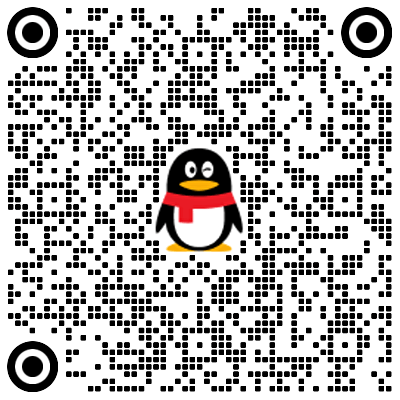
暂无评论数据